Как читать состояние цвета для индикатора состояния панели на игровых OLED-мониторах Alienware
摘要: В этой статье представлена информация о состоянии цвета индикатора состояния панели на игровых OLED-мониторах Alienware.
本文章適用於
本文章不適用於
本文無關於任何特定產品。
本文未識別所有產品版本。
說明
Пользователи игрового OLED-монитора Alienware могут заметить, что при включенной функции запуска меню в верхней центральной части экрана (OSD) появляется строка состояния (Рис. 1).
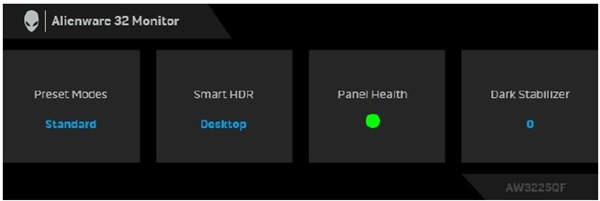
Рис. 1 Строка состояния экранного меню (OSD) на игровых OLED-мониторах Alienware
Затронутые мониторы:
- Изогнутый игровой OLED-монитор Alienware 34 QD AW3423DWF
- Игровой монитор Alienware 27 360 Гц QD OLED AW2725DF
- Игровой монитор Alienware 32 4K QD OLED AW3225QF
Выполните следующие действия для каждого состояния цвета, отображаемого в разделе «Состояние панели»:
- Если для параметра «Состояние панели » установлено значение Green, никаких действий предпринимать не требуется.
- Если для параметра «Состояние панели » установлено желтое значение, выполните обновление пикселей.
- Если состояние панели отображается красным, выполните обновление панели.
Примечание.: Сведения о том, как выполнить обновление пикселей или панели, см. в разделе Обслуживание OLED-панелей в Руководстве пользователя. Дополнительные сведения см. в руководствах и документации для вашего продукта Dell.
受影響的產品
Alienware 27 360Hz QD OLED Gaming Monitor AW2725DF, Alienware 32 4K QD OLED Gaming Monitor AW3225QF, Alienware 34 Curved QD OLED Gaming Monitor AW3423DWF文章屬性
文章編號: 000222060
文章類型: How To
上次修改時間: 16 2月 2024
版本: 3
向其他 Dell 使用者尋求您問題的答案
支援服務
檢查您的裝置是否在支援服務的涵蓋範圍內。